Heim >Computer-Tutorials >Fehlerbehebung >So überprüfen Sie Win11-Startelemente
So überprüfen Sie Win11-Startelemente
- 王林nach vorne
- 2024-01-15 19:42:111603Durchsuche
Einige Freunde möchten wissen, wo sie die Startelemente in Win11 überprüfen und einige Software schließen können, die standardmäßig automatisch gestartet wird, um die Auswirkungen auf die Startgeschwindigkeit des Computers zu verringern. Der folgende Editor gibt Ihnen eine detaillierte Einführung Methode zur Überprüfung der Startelemente in Win11. Wenn Sie Bedarf haben, schauen Sie doch mal vorbei!
1. Klicken Sie in der Taskleiste unten mit der rechten Maustaste auf „Start“ und wählen Sie in der Menüoption „Task-Manager“, um ihn zu öffnen.
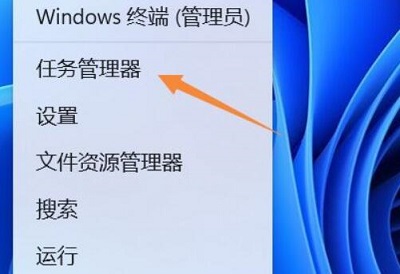
2. Klicken Sie im sich öffnenden Fenster oben auf die Registerkarte „Start“.
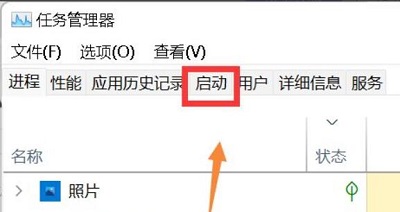
3. Suchen Sie dann die Spalte „Status“ und Sie können den Status der Startelemente anzeigen.
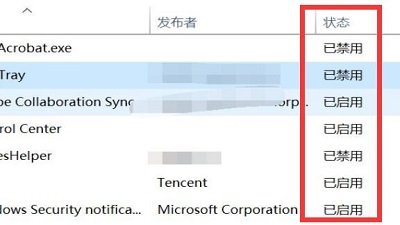
4. Wenn Sie Startelemente deaktivieren möchten, wählen Sie das Zielprogramm aus und klicken Sie auf die Schaltfläche „Deaktivieren“ in der unteren rechten Ecke.
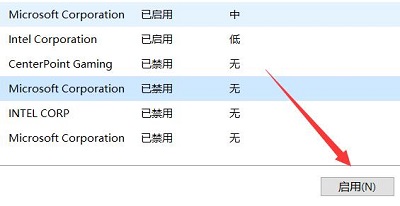
Das obige ist der detaillierte Inhalt vonSo überprüfen Sie Win11-Startelemente. Für weitere Informationen folgen Sie bitte anderen verwandten Artikeln auf der PHP chinesischen Website!
In Verbindung stehende Artikel
Mehr sehen- So beheben Sie den schwerwiegenden Win11Steam-Fehler
- So lösen Sie das Problem, dass für die Win11-Installation TPM2.0 erforderlich ist
- Einfache und effektive Schritte zur Behebung des Fehlers 0x80070057
- Fehler 0x80070057 beheben: Computerprobleme schnell lösen
- Win11-Anleitung zur Installation von Android-Apps

